-
 在功能區中,按一下
「註解」頁籤
在功能區中,按一下
「註解」頁籤
 「表格」面板
「表格」面板
 「零件表」
。
「零件表」
。 - 在「零件表」對話方塊中:
- 選取零件表來源。在圖面或模型瀏覽器中按一下基準視圖 (視圖 1)。請注意,已將 Accumulator.iam 檔選取為來源檔。
- 在「材料表設定」中選取「僅限零件」。
- 按一下「確定」,以關閉「零件表」對話方塊。
- 會顯示零件表的預覽。將零件表放置到圖面的左上角。
零件表表格過長,無法填入圖面。另外,零件表中未加入粗細管特定欄。您必須篩選零件表並加入零件表欄。
- 若要編輯零件表,請在圖面中於零件表上按一下右鍵,然後選取「編輯零件表」。
-
 在「零件表」對話方塊中,按一下「篩選設定」。
在「零件表」對話方塊中,按一下「篩選設定」。 - 在「篩選設定」對話方塊中,定義零件表篩選。
- 從「定義篩選料件」清單中選取「標準內容」。
- 選取「僅標準內容」。
 按一下「加入篩選」。會將「僅標準內容」篩選加入至要套用篩選的清單。
按一下「加入篩選」。會將「僅標準內容」篩選加入至要套用篩選的清單。- 按一下「確定」以關閉「篩選設定」對話方塊。
-
 在「零件表」對話方塊中,按一下「欄選擇器」。
在「零件表」對話方塊中,按一下「欄選擇器」。會顯示「零件表欄選擇器」對話方塊。其中會展示可用性質以及已加入零件表中的性質 (「選取的性質」) 的清單。
註: 零件表型式確定零件表中預設顯示的性質。目前的零件表型式不包括「庫存號碼」和「基準數量」性質。 - 在「零件表欄選擇器」對話方塊中:
- 在「可用的性質」中選取「基準數量」,然後按一下「加入」。會將「基準數量」性質移至「選取的性質」清單。
- 在「可用的性質」中選取「庫存號碼」,然後按一下「加入」。會將「庫存號碼」性質移至「選取的性質」清單。
- 按一下「確定」,關閉「零件表欄選擇器」對話方塊。
「基準數量」和「庫存號碼」欄均顯示在「零件表」對話方塊中。
-
 在「零件表」對話方塊中,按一下「群組設定」。
在「零件表」對話方塊中,按一下「群組設定」。 - 在「群組設定」對話方塊中,以「庫存號碼」性質為基礎定義零件群組。
- 選取「群組」選項。
- 將「庫存號碼」設定為「第一關鍵字」。
- 清除「顯示群組參與件」方塊。
- 按一下「確定」,以關閉「群組設定」對話方塊。
- 在「零件表」對話方塊中,按一下「確定」。
零件表會自動更新。
- 拖曳零件表行,以細化零件表在圖面中的外觀。
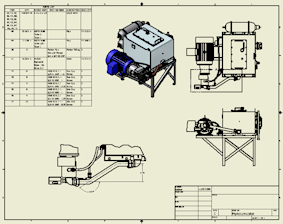
- 儲存圖面文件。